Civil 3D Topographie et construction: Figures et Lignes de ruptures
Formation pour les arpenteurs-géomètres
Produit: Autodesk Civil 3D | Sujet: Topographie avec Civil 3D
Dans cet exercice, nous apprendrons sur le module topographie de Civil 3D et les lignes de rupture de figures.
Création d'une surface existante avant la conception
Avant de remettre le fichier de topographie à l'équipe de conception, nous sommes parfois amenés à créer une surface de conception. Pour ce faire, nous pouvons utiliser des points COGO. Cependant, utiliser les figures de topographie comme lignes de rupture rendra la surface encore plus précise.
Comme nous l'avons vu dans le cours Essentiels de Civil 3D, les lignes de rupture fournissent plus de précision à la surface en définissant des segments linéaires telles que les trottoirs, les bordures, les axes routiers, etc., en s'assurant que la triangulation de la surface suit ces lignes.
Voyons comment créer une surface de préconception qui utilise des figures de topographie comme lignes de rupture.
- Commençons par ouvrir le fichier pratique Surface-preconception.dwg. La surface préconçue peut être préexistante, ou nous pouvons créer une toute nouvelle surface. Allons-y avec cette dernière option.
- Sur l'onglet Topographie, assurons-nous que notre base de données Village des Fleurs Phase 1 est active.
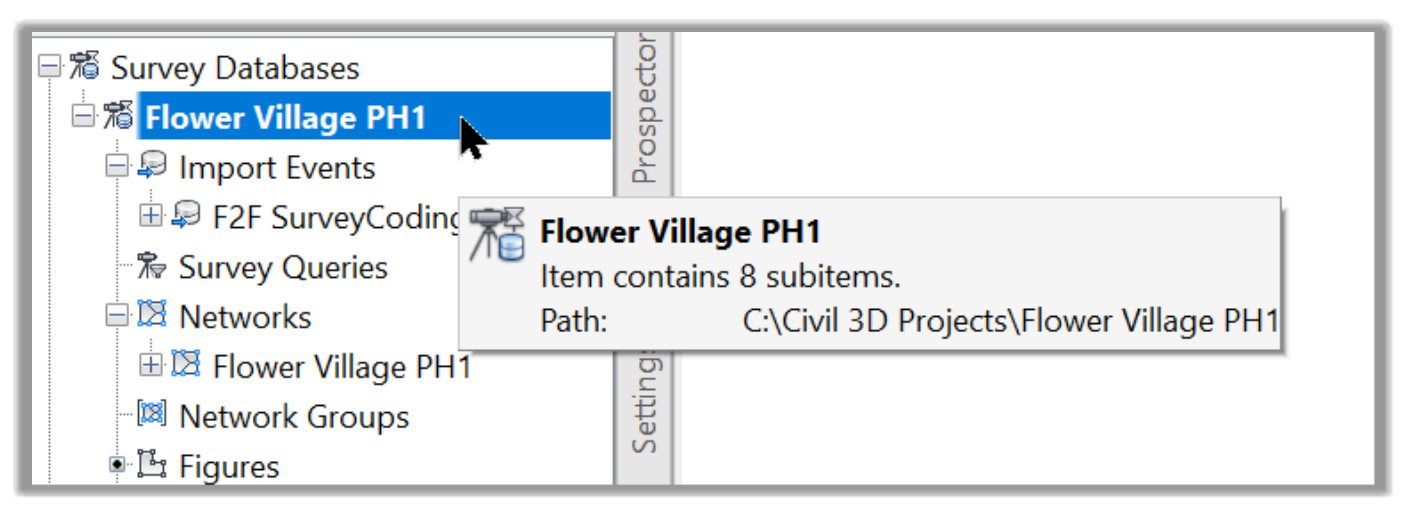
- Ensuite, faisons un clic droit sur la catégorie Figures et sélectionnons Créer des lignes de rupture.
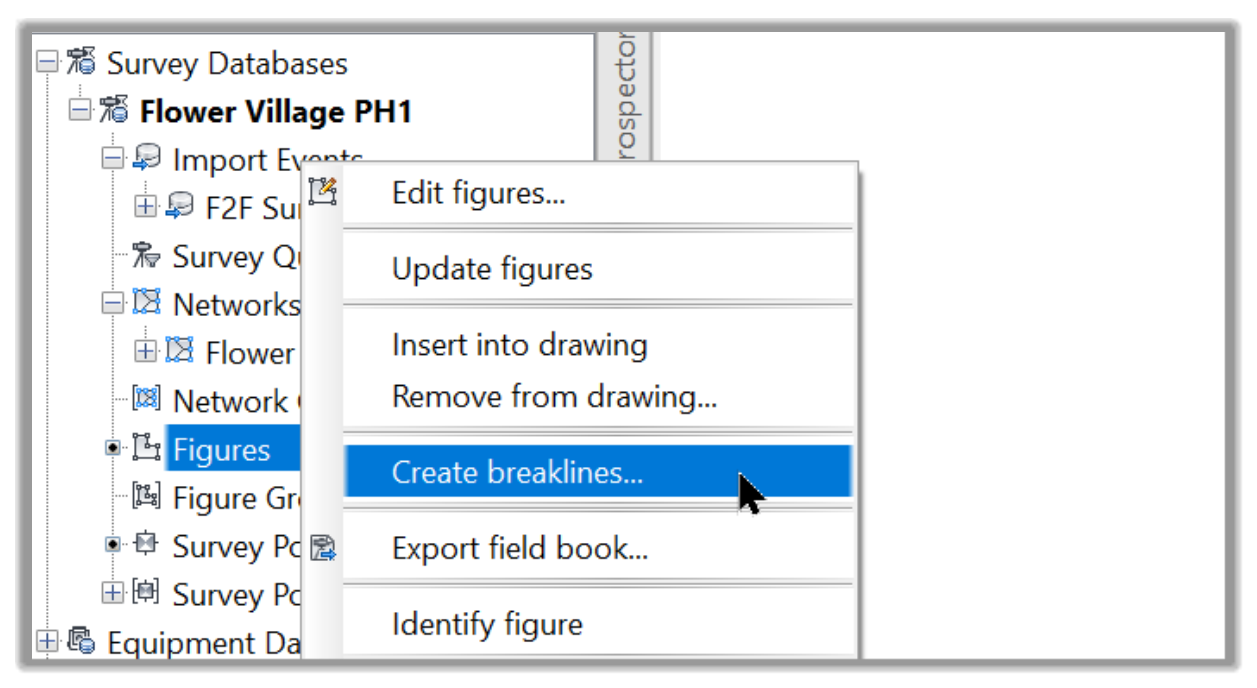
- Dans la nouvelle fenêtre, nous pouvons voir une liste complète des figures que nous pouvons utiliser pour créer des lignes de rupture. Cela a été déterminé lorsque nous avions créé la base de données de préfixes de figures et décidé quelles figures sont définies comme lignes de rupture. Comme nous pouvons le voir, tous les éléments sont sélectionnés, à l'exception du code Porte, que nous n'avions pas défini comme une ligne de rupture, à des fins de démonstration. Si nécessaire, nous pouvons sélectionner ou désélectionner des éléments supplémentaires dans cette fenêtre.
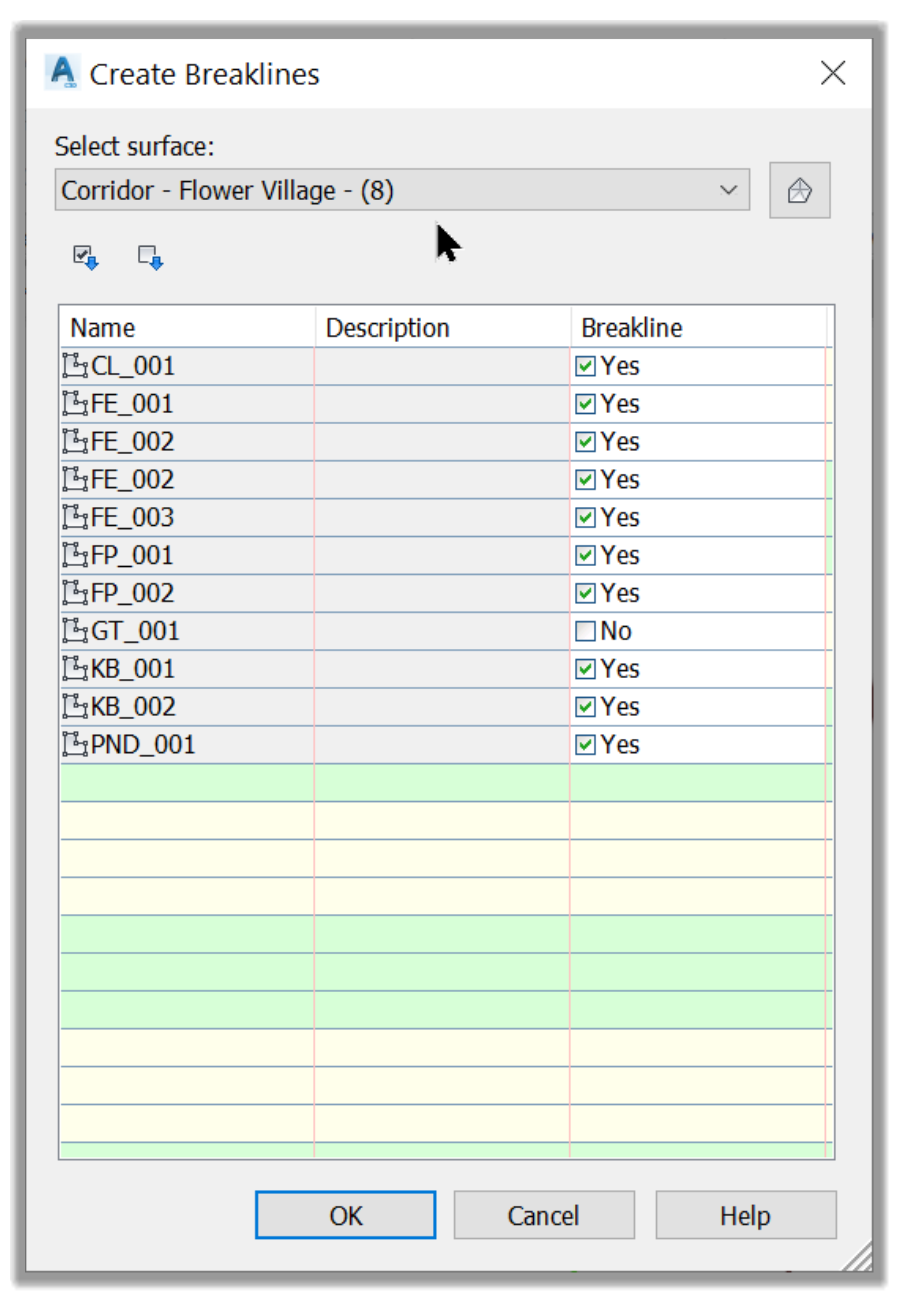
- Maintenant, dans le menu déroulant, nous avons une liste de surfaces parmi lesquelles nous pouvons choisir pour ajouter des lignes de rupture. Nous avons également la possibilité de créer une toute nouvelle surface.

- Créons une nouvelle surface en cliquant sur la commande Créer une surface. Dans la boîte de dialogue Créer une surface, appelons la nouvelle surface Terrain Naturel de préconception. Appliquons également le style de surface prédéfini.
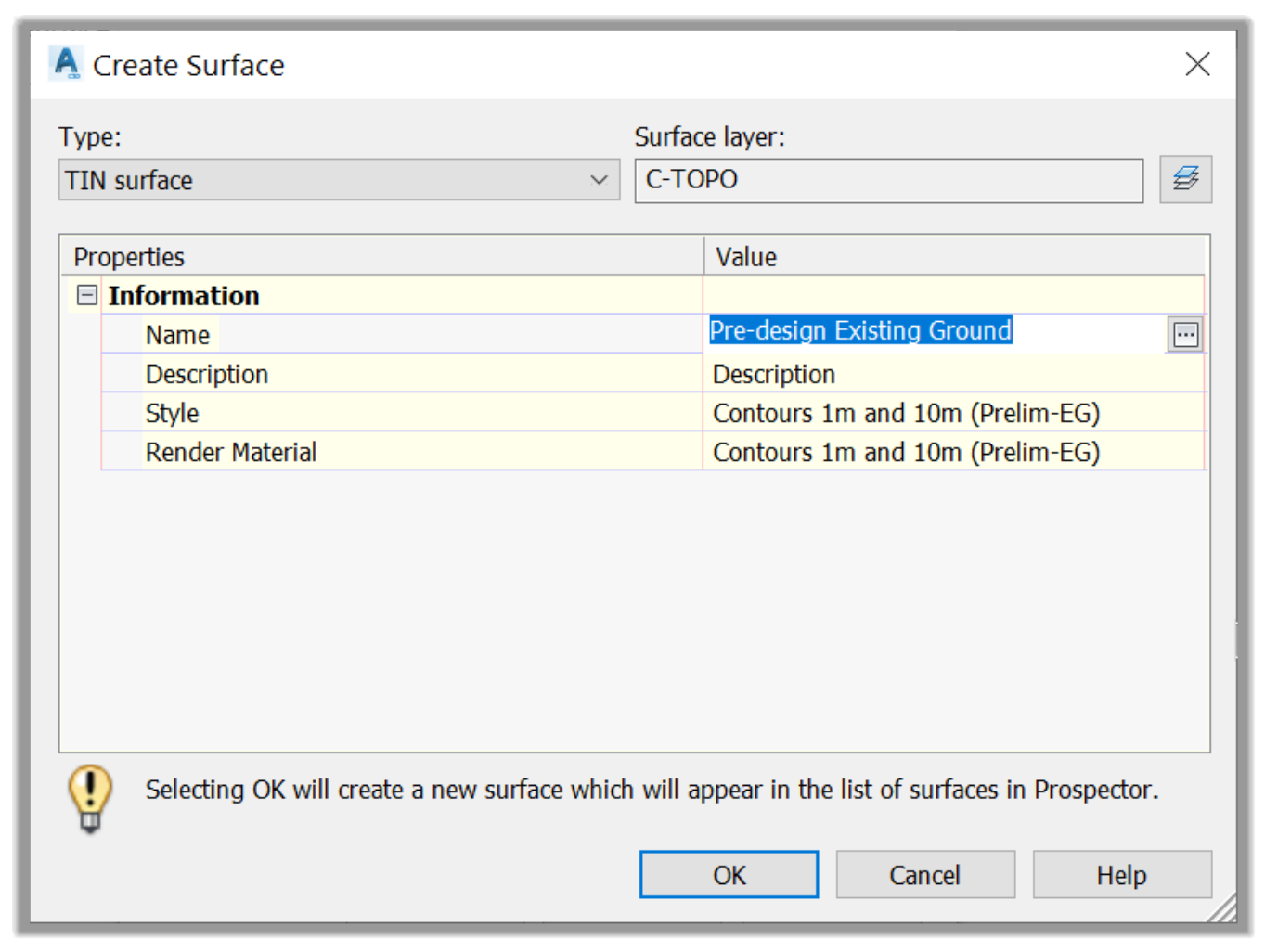
- Ensuite, cliquons sur OK pour fermer la fenêtre de création de surface.
- Cliquons à nouveau sur OK pour accepter les paramètres de création de ligne de rupture par défaut.
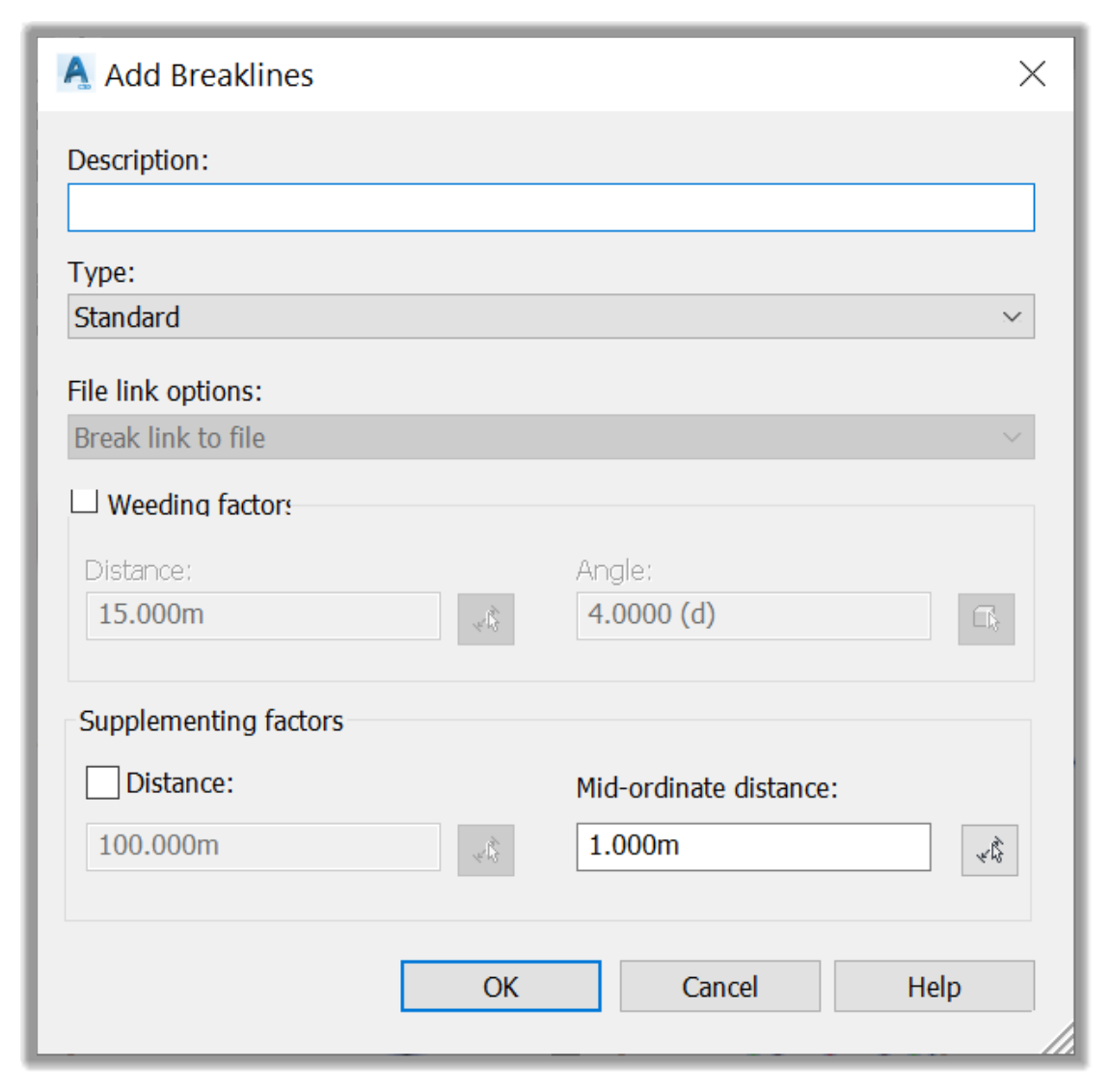
- Enfin, cliquons sur OK pour créer la surface.
- La surface est maintenant créée et affichée dans le dessin. Nous pouvons voir comment l'utilisation de lignes de rupture donne à la surface des courbes de niveau de route bien définies. Cette surface est beaucoup plus précise que celle créée avec juste des points de levé car les triangulations sont forcées de suivre les lignes de rupture.
- Enfin, nous devons mentionner que les figures et les points de topographie peuvent être insérés et supprimés d'un dessin selon nos besoins en faisant un clic droit sur leur collection dans l'onglet Topographie et en sélectionnant Insérer dans / Supprimer du dessin.
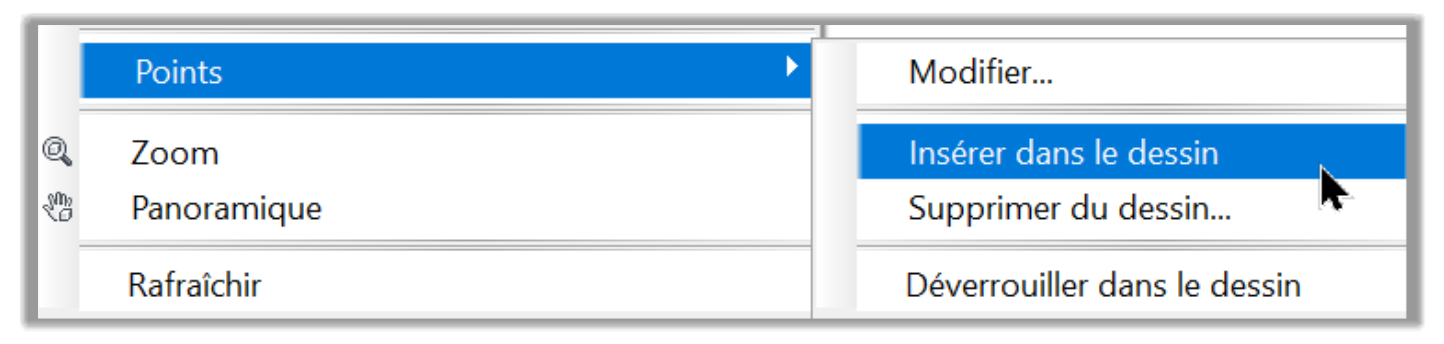
Les apprenants aiment également ces cours
-

AutoCAD Civil 3D: Les Essentiels
Course5.0 average rating (12 reviews)Apprenez et appliquez les outils offerts par Civil 3D, la version génie civil d'AutoCAD. Le cours comprend des vidéos à la demande, des exercices pratiques, des fichiers de projet, un livre électronique et beaucoup d'autres ressources.
Purchase$79 / year
-

Civil 3D Avancé: Conception des Eaux Pluviales
Course5.0 average rating (3 reviews)Dans le cadre de ce cours de formation en ligne sur la l'analyse et la conception des eaux pluviales et sanitaires (Civil 3D SSA), nous apprendrons les outils offerts par ces deux logiciels pour pouvoir les appliquer aux projets d'aménagements.
$99 / year
